Хде-Йа - Исходники
Открытость проекта
Проект полностью открыт. Закрывать - не планирую. На коммерческую основу ставить - не планирую.
Как минимум, для коммерции потребуются согласования по использованию в этом проекте исходного кода других разработчиков, а ещё сертификация использования GPS/GLONASS-приёмника и трекера.
Можно ли использовать исходники в своих проектах
Да, никаких возражений против использования исходного кода в своих проектах. Однако, будет лучше, если вы будете ссылаться на использование данного проекта. Это один из важных мотивационных факторов к дальнейшему развитию.
Это относится и к любительским проектам, и к крупным бесплатным, и к коммерческим.
Где и что находится
Исходный код прошивки
Включает: директорию
src, файлыdef.hиxdeya-altimeter.ino. Для компиляции в среде Arduino нужно только это.Есть ещё скрипт
fw- он написан на языке perl и служит для удобства компиляции и загрузки прошивки из консоли с помощью утилиты arduino-cli. Про это подробно расписано в подразделе Как собрать исходный код у себяИсходники электрической схемы и печатной платы
Исходники 3D-моделей для печати корпуса
Директория
box. Среда: SketchUpВ имени skp-файла может встречаться
noroundcorner- это исходник без скруглённых краёв. Оставлен, чтобы было проще поправить, а скругление краёв я всегда делаю в самом конце, т.к. отменить это действие никак нельзя. Файл xdeya.skp - это тот же файл, но уже конечный вариант со скруглением.Тут же лежат экспортированные в
stlфайлы моделей. В имени файлов зашифровано:top/bottom- верхняя и нижняя часть корпусаcord/lent- крепление под эластичный шнур или под эластичную лентуlong- удлинённый корпусbold- утолщённый корпус для более жирного аккумулятора
Архив
Директория
arch.hw. Тут лежат исходники под различные модификации:плата(включая gerber-файлы для печати) икорпус.
Электронные компоненты:
- Дисплей JLX19292G: COG 192x96 на чипе ST75256 c 24-pin шлейфом (например)
Как прошить с помощью программатора
Подключение к компьютеру (версия v.0.3)
Вам потребуется переходник USB-to-UART, т.к. в устройстве его нет. Подойдёт любой с AliExpress.
На плате устройства есть вот такой разъём:
gnd- кGNDпереходника.3v3- к выходу питания+3.3vпереходника. Этот вывод можно и не подключать, а питать устройство от аккумулятора или через разъём MicroUSB.tx- кRXпереходника.rx- кTXпереходника.
При подключении переходника USB-to-UART к компьютеру в списке устройств должен появиться новый последовательный порт (COM-порт). Если этого не произошло, скорее всего, необходимо установить драйверы для этого переходника.
Для программирования данного устройства его надо перевести в
download-режим. Для этого удерживая кнопку boot на плате
устройства, нажмите и отпустите кнопку reset. После этого
можно отпускать кнопку boot.
Теперь устройство готово к загрузке на него прошивки.
Подключение к компьютеру (версия v.0.4 и более поздние)
У этой модификации на борту уже есть переходник USB-to-UART, поэтому для подключения к компьютеру достаточно подключить его кабелем через разъём MicroUSB на устройстве.
При подключении устройства к компьютеру через USB-кабель, в списке устройств должен появиться новый последовательный порт (COM-порт). Если этого не произошло, потребуется установить драйвер для чипа CP2102 под вашу операционную систему.
Теперь устройство готово к загрузке прошивки.
Загрузка прошивки на устройство
Берём готовый файл прошивки (один нужной версии)
Дополнительные файлы прошивки
для Flash 4MByte: boot.zip
для расширенной Flash 16Mbyte: boot.v6.zip
Скачиваем и запускаем Flash Download Tools
Нажимаем кнопку
ESP32
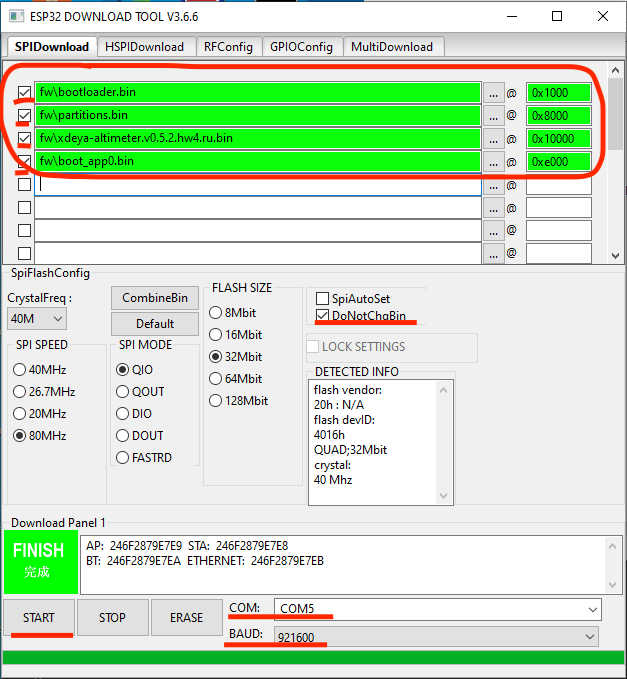
Указываем 4 файла и адреса к ним:
bootloader.bin- адрес 0x1000partitions.bin- адрес 0x8000boot_app0.bin- адрес 0xe000- основной файл прошивки - адрес 0x10000
Ставим галку DoNotChgBin.
Выбираем COM-порт, через который подключено устройство.
BAUD : Это скорость, на которой будет заливаться прошивка. Должна работать любая, в т.ч. максимальная. Но может оказаться, что при высоких скоростях запись будет прерываться.
Жмем кнопку
START
После этого начнётся процесс заливки прошивки.
Для аппаратной версии v.0.3 для
запуска устройства после заливки прошивки требуется нажать кнопку
reset.
Для аппаратной версии v.0.4 ничего дополнительно не требуется.
Как собрать исходный код у себя
Используемые сторонние библиотеки для среды Arduino
- Adafruit_BMP280_Library
- Adafruit_BusIO
ver1.9.6(Необходимая зависимость для Adafruit_BMP280_Library) - Adafruit_Unified_Sensor (Необходимая зависимость для Adafruit_BMP280_Library)
- RTClib
- U8g2
В среде Arduino
Используемая плата: ESP32 Dev Module
В настройках среды Arduino в поле
Дополнительные ссылки для Менеджера платдобавить:https://raw.githubusercontent.com/espressif/arduino-esp32/gh-pages/package_esp32_dev_index.json
В Менеджере плат найти esp32 и установить версию 2.0.0
ВНИМАНИЕ В версии 2.0.1 есть бага, при которой повторная WiFi-синхронизация вызывает перезагрузку устройства.
Откройте в Arduino файл xdeya-altimeter.ino
Компилируйте, загружайте
С помощью arduino-cli
Этот способ не работает в Windows, т.к. там нет привычного shell.
Потребуются:
- установленные для Arduino библиотеки
- установленная для Arduino плата
- arduino-cli
- perl
Для компиляции используется скрипт fw, который находится в этих
исходниках.
Пример запуска:
./fw compileupload 4 ru /dev/cu.SLAB_USBtoUART